Microsoft Teamsをご利用のみなさまに朗報です!本日よりBacklogとTeamsが公式連携できるようになりました。この連携により、Teamsから課題の進捗状況の確認や、Backlogに課題を追加できるようになりました。
TeamsとBacklogの連携は、以前から多くのお客様にご要望をいただいておりました。みなさん待望の本連携の詳細と利用開始の方法についてにご紹介いたします!
目次
Backlogの課題更新をTeamsに通知する 📥
Backlogの課題更新をTeamsに通知できます。TeamsにBacklogの最新情報を通知することで、毎日利用するTeamsだけで課題の全体像を把握できたり、重要な更新を見逃すことがなくなります。
Backlogから受け取れる通知は以下の6つです。
- 課題の追加
- 課題の更新
- 課題にコメント
- 課題の削除
- 課題をまとめて更新
- お知らせの追加
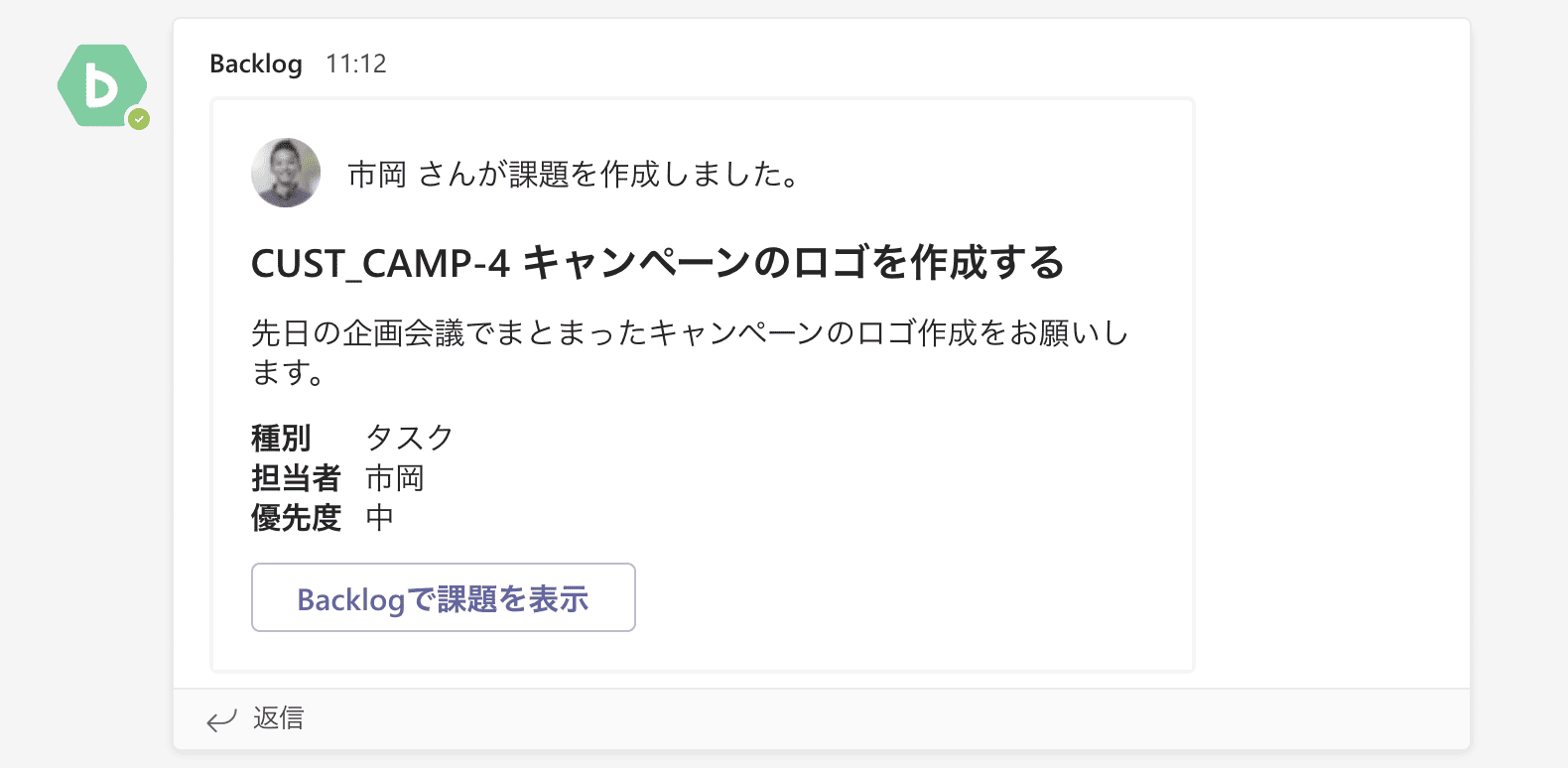 Teamsから見たBacklogの課題追加の通知画面
Teamsから見たBacklogの課題追加の通知画面
課題追加では、課題の件名や詳細などの入力、設定した項目が表示されます。そして、誰が何をしたかも通知の中で確認できます。
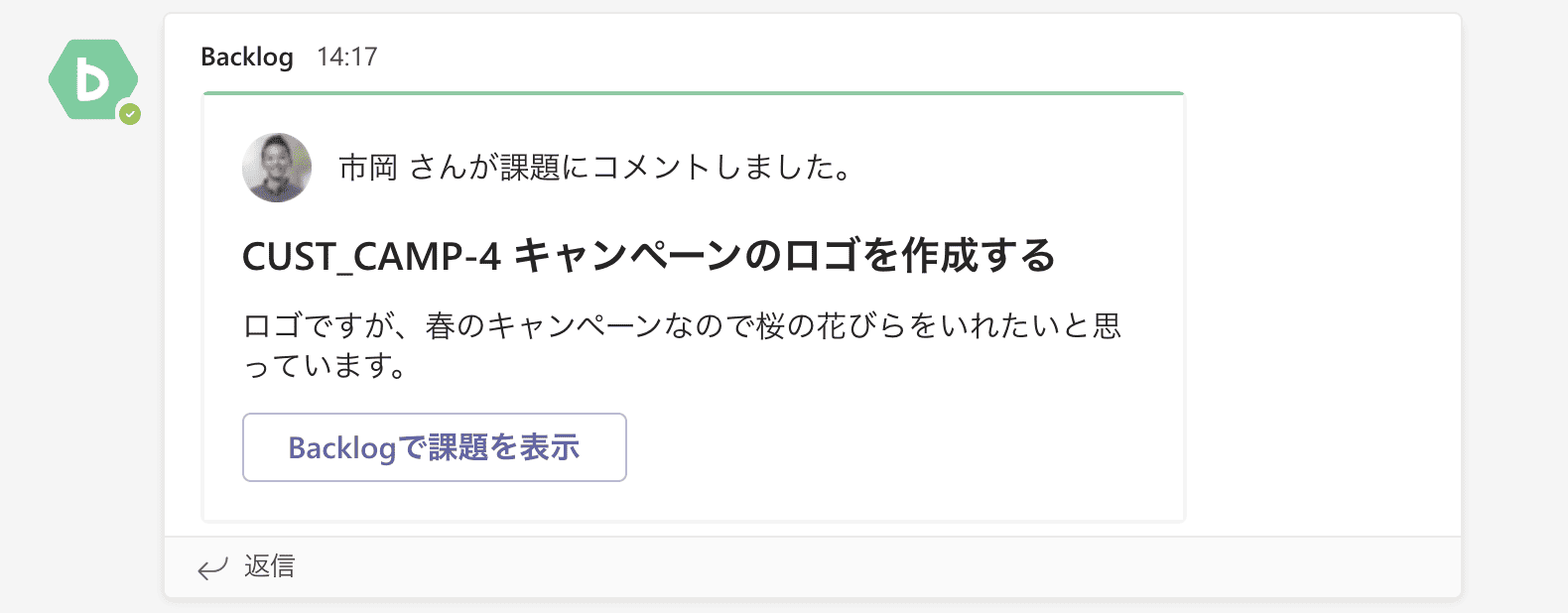 Teamsから見たBacklogのコメントの通知画面
Teamsから見たBacklogのコメントの通知画面
課題へのコメントの通知では、コメントの内容がTeamsに表示されます。また、他の通知と同様に「Backlogで課題を表示」というボタンをクリックすると、Backlogで課題が開きます。
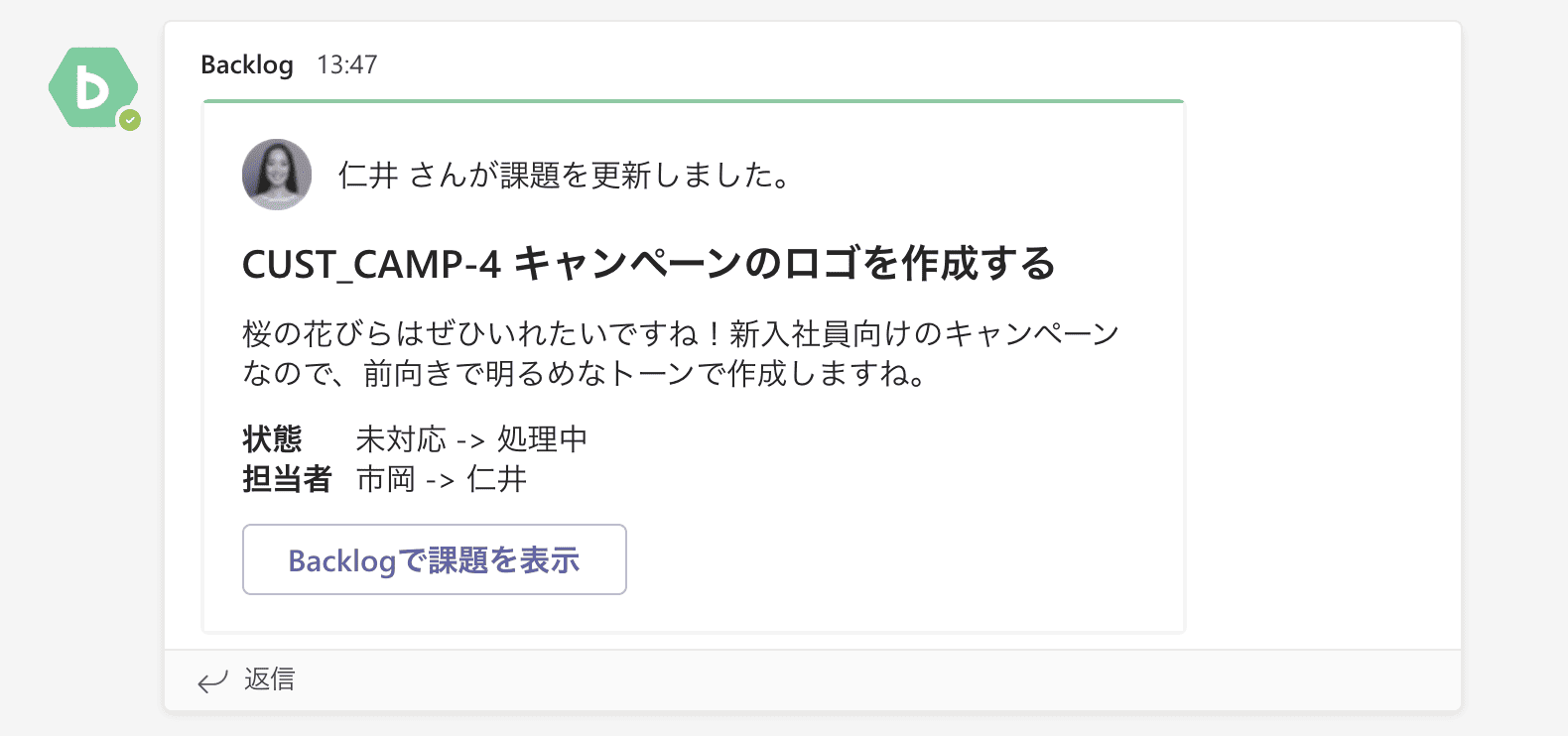 Teamsから見たBacklogの課題更新の通知画面
Teamsから見たBacklogの課題更新の通知画面
課題の更新通知では、課題の更新コメントや変更した項目が表示されて、何が更新されたかを確認できます。
TeamsからBacklogへ課題を追加する📝
TeamsからBacklogの課題を追加できるようになりました。従来のやり方では、Teamsで話したタスクをBacklogに課題として追加したいときに、Teamsから離れてBacklogを開く作業が必要でした。この連携機能によって、Teamsから離れずにBacklogへ直接課題を追加できます。
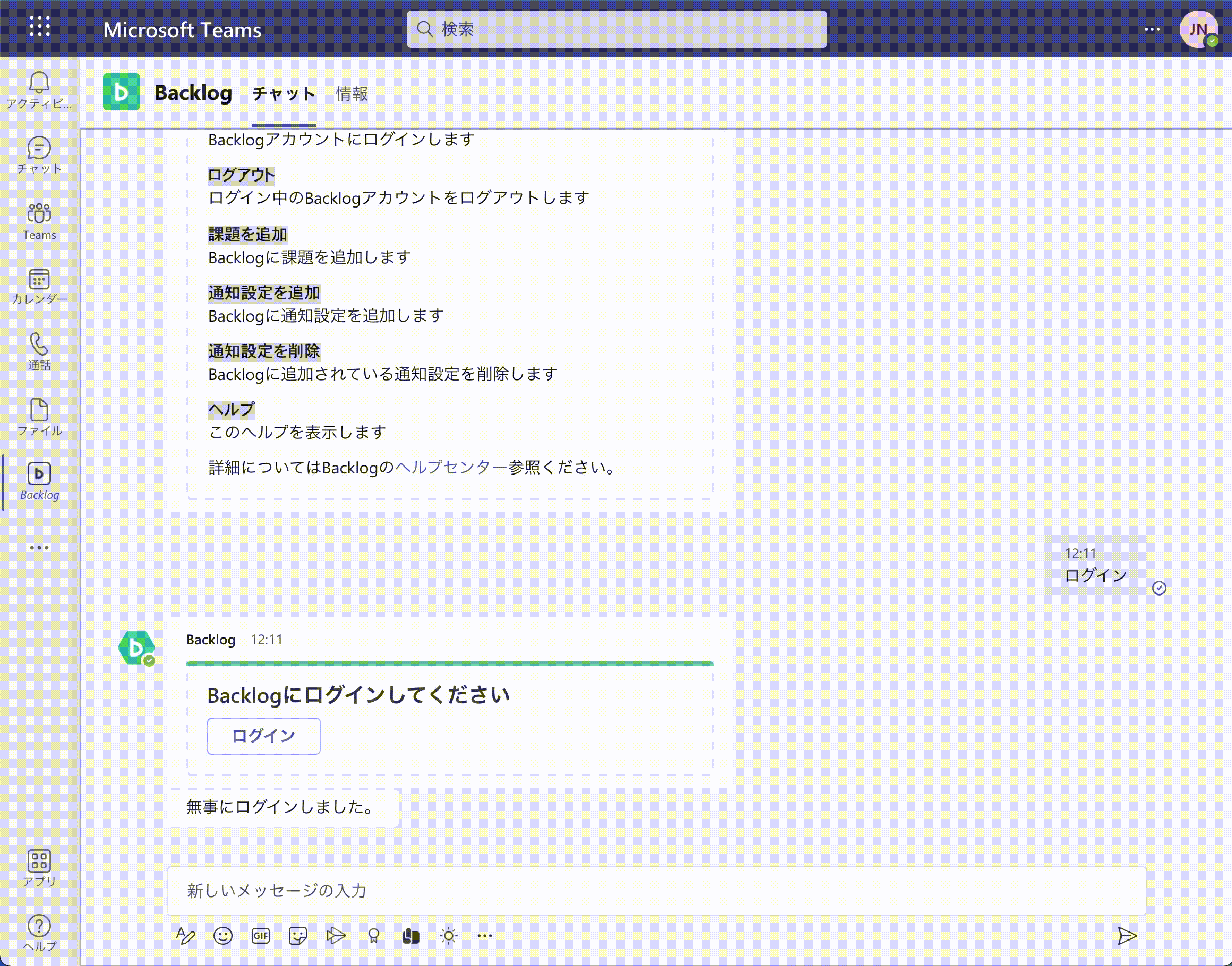 TeamsからBacklogに課題を追加する手順
TeamsからBacklogに課題を追加する手順
Teamsから課題を追加する手順は上記の画像で確認できます。(※チャンネルでも同様に課題を追加できます。)
Microsoft TeamsストアからBacklogの利用を開始しよう💻
Microsoft Teamsのアプリケーション一覧から、今回紹介したBacklogアプリケーションを追加できます。Teamsに追加してぜひお試しください!
連携の設定の仕方や使い方などの詳細はヘルプコンテンツを見てください。
最後に ✨
これからもBacklog開発チームは引き続き、連携機能の改善や強化をしていきます。連携機能のご要望がありましたら、Backlogの連携ページから「リクエストフォーム」で送信してください。またはヌーラボのオンラインコミュニティの「ニュース&お知らせ」にご感想をお寄せください。
今回のMicrosoft TeamsのようなBacklogと外部サービスとの連携の開発に興味がある方は採用も積極的に行っているので、採用情報をご確認ください!
それでは、今日も楽しいBacklogライフを!